하드웨어 저용량 하드 디스크 활용하기
2013.12.22 22:29
보통은 구형 하드는 기존 빠른 시스템에 추가 장착하면 기존 하드 성능까지 느리게 만듭니다.
그래서 용량이 작은 구형 하드 디스크를 집에서 방치하거나 그냥 버리는 경우가 많은데요.
저는 구형 저용량 하드를 윈도우 설치할때 가끔 사용합니다. 그리고 지금과 같이 하드에서 하드로 윈도우를 설치하게 되는 경우
반듯이 추가적인 부트작업을 해줘야 합니다.
어떤 경우에는 설치용 usb가 인식이 안되거나 인식은 되는데 usb로 부팅이 안되는 보드가 있는데요
이런 상황에서 시디롬이나 dvd 롬이 없는 컴퓨터에 윈도우를 설치하게 되는 극한의 조건인 경우가 있는데요
이런 경우에 사용하시면 되겠습니다.
그럼 방법을 알아 보겠습니다.
윈도우 설치본 이미지를 준비 하셔야 합니다. 이것은 개인이 알아서 다운 받으세요
아래 첨부한 파일 bootsect.exe, bcdboot.com, boot.cmd 3개의 파일을 다운 받으세요.
순정이나 또는 통합본 이미지를 준비 되셨다면
저용량 하드를 추가 본인의 시스템에 연결하세요
우선 탐색기에서 저용량 하드를 포맷을 하세요. 빠른 포맷 하셔도 됩니다.
윈도우 이미지를 UltraISO로 열으시고 메뉴에서
작업 - 내보내기
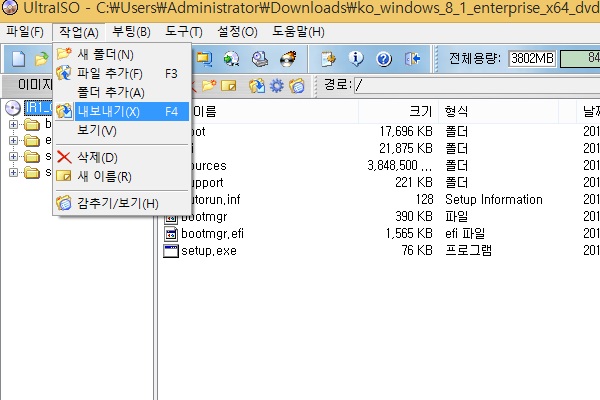
폴더선택하기 창에서 저용량 드라이브(E: 저용량 하드) 선택하고 확인
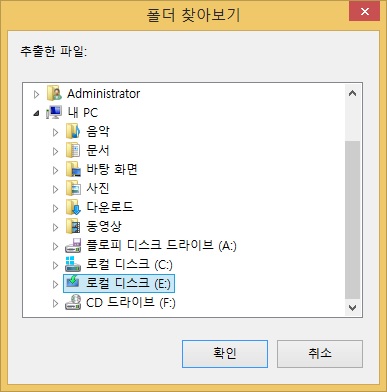
수행 창에서 "예" 클릭
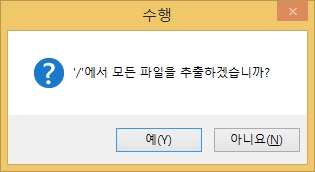
설치본이 만들어 지고 있네요
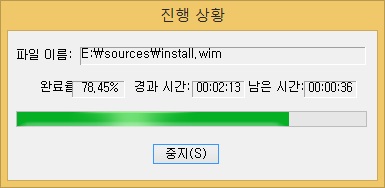
완료가 되면 윈도우 설치가 가능한 디스크가 만들어 집니다.
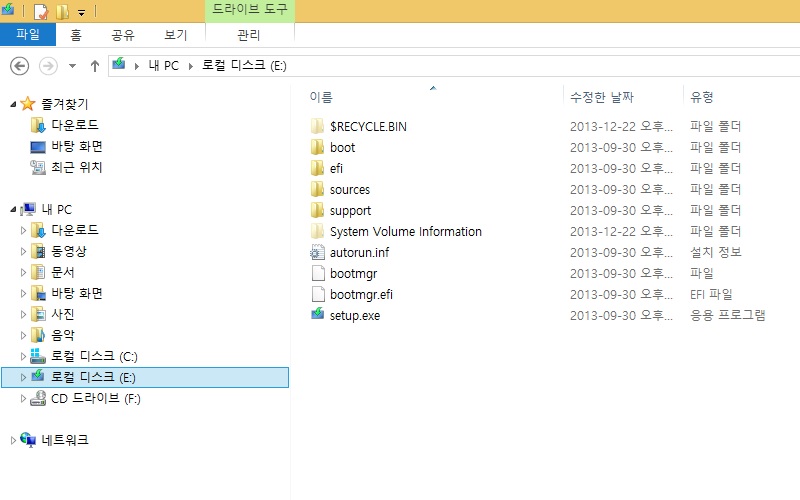
하드를 분리하기 전에 아래 첨부한 부트관련 파일( bootsect.exe, bcdboot.com, boot.cmd )은 저용량 하드에 넣으세요
가능하시면 찾기 쉬운 루트 폴더에 넣어 두세요
이제 저용량 하드를 분리해서 다른 컴퓨터에 연결해서 부팅 우선 순위를 저용량 하드로 선택하게 되면
윈도우 설치용으로 사용하실수 있습니다.
만약 위 시스템에서 윈도우를 설치한다면 부팅후 바이오스 설정이나 기능키를 눌러서
부팅 우선 드라이브를 E: 디스크 선택하게 되면 윈도우 설치가 시작 됩니다.
자동 설치 안내 파일이나 개이적인 설정 파일을 추가적으로 넣으셔도 됩니다.
이제 다른 컴퓨터에 연결해서 설치하는 방법을 알아 보겠습니다.
다른 컴퓨터 저용량 하드를 연결하고 윈도우 설치를 하세요. 이부분은 생략합니다.
설치가 완료된후 설치용 하드를 바로 분리하지 마세요..!!!
아래 추가적인 부팅 설정 작업 더 해주셔야 정상 사용이 가능합니다.
1. 활성 파티션
2. 부트파일 생성하기(비스타랑 윈도우 7의 경우 BOOT 폴더와 BOOTMGR 파일, XP의 경우 NTDETECT.COM 파일과 NTLDR 파일)
3. MBR 업데이트
새로 설치한 컴퓨터에서 로그인 하세요.
저용량 하드에 있는 bcdboot.exe, bootsect.exe, boot.cmd 이 파일을 설치컴퓨터 c: 루트에 복사 해야 됩니다.
근데 윈도우 설치 직후 부팅하게 되면 저용량 설치용 하드 디스크는 보이지 않으실껍니다. 하드를 보이게 하기 위해서는
제어판 - 관리도구 - 컴퓨터관리 - 디스크 관리 에서 설치용 드라이브명을 지정해 주셔야 추가로 장착했던 하드가 보입니다.
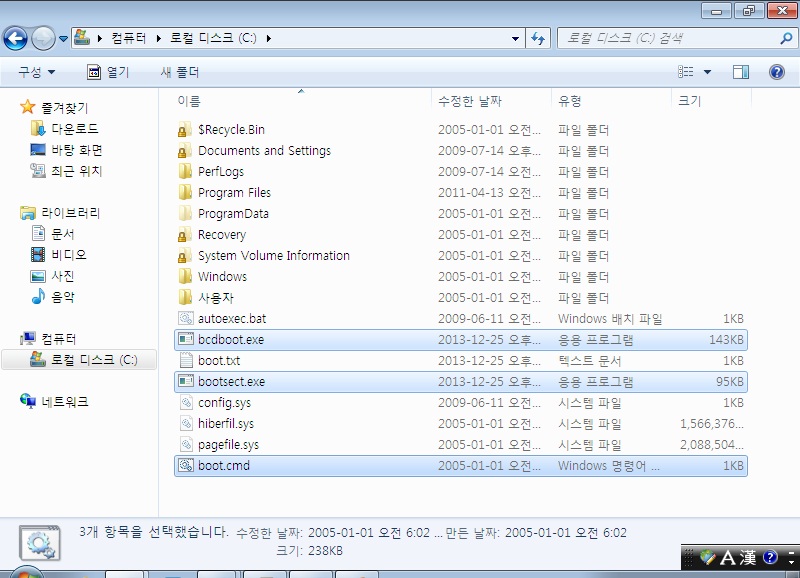
탐색기에서 C: 루트 경로에 보시면
boot 폴더와 bootmgr 파일이 없네요.
이파일이 없으면 C 드라이브로 부팅이 안됩니다. 그래서 파티션활성 및 부팅관련 파일 생성 작업을 해줘야 합니다.
1. 파티션 활성을 하겠습니다.
( 윈도우 GUI 환경에서 할수도 있습니다. 제어판 - 관리도구 - 컴퓨터 관리 - 디스크 관리 에서 하셔도 됩니다.)
커맨로 하는 방법을 알려 드리겠습니다.
관리자 모드 명령창을 열으세요
DISKPART 들어가세요
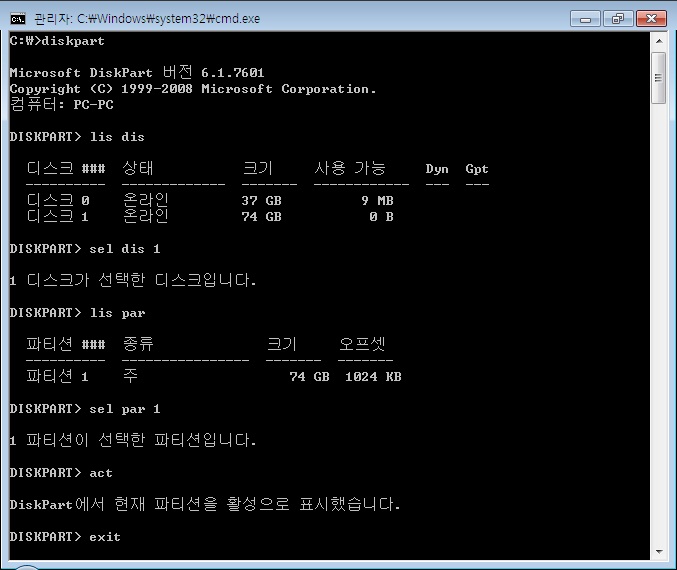
LIS DIS
하드 디스크 리스트를 봅니다.
위에서는 74G 새 컴퓨터 하드이고 37G 설치용 하드입니다.
새로운 하드 디스크는 1번 이라는 것을 알수 있습니다.
SEL DIS 1
윈도우가 설치된 디스크는 선택합니다. 여기선 1번 디스크를 선택합니다.
LIS PAR
파티션 리스트를 봅니다.
SEL PAR 1
윈도우가 설치된 파티션을 선택합니다.
여기선 윈도우가 설치된 파티선이 1번이군요
파티션 1번 선택합니다.
ACT
파티션 활성화 명령입니다. 활성화가 됬습니다.
EXIT 로 나오시면 됩니다.
2~3.부트파일 생성 및 MBR 업데이트를 하겠습니다.
우선 적용되는 운영체제 환경은 윈도우비스타, 윈도우7, 윈도우8, 윈도우8.1 경우이고 XP 는 아래 참고 사항을 추가로 읽보세요..
첨부받은 3개의 파일을 같은 폴더에 두시고 다운받고 boot.cmd 실행하세요
아래 명령을 배치파일로 제작한 것입니다.
bcdboot c:\windows /s c: /l ko-kr (부팅관련 폴더 파일 생성 명령어)
bootsect /nt60 all /mbr (MBR 업데이트 명령어)
배치파일 대신 직접 명령창에서 넣으셔도 됩니다.
참고로 만약 운영체제가 윈도우 XP 경우 NTLDR과 NTDETECT.COM 이 부팅을 담당하게 됩니다.
이때는 위에 2번째 명령줄에서 부트섹터 명령어( bootsect ) 옵션에 /nt60 대신에 /nt52 넣으셔야 합니다.
( 예, bootsect /nt52 all /mbr )
명령을 실행하시면 아래와 같은 부팅 관련 파일 및 폴더가 생성됩니다.
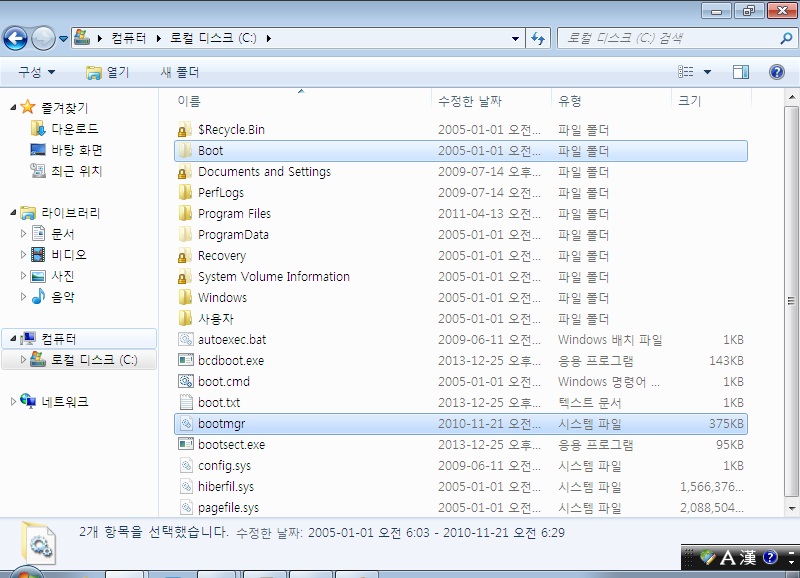
이제 끝났습니다.
컴퓨터를 전원을 끄시고 하드를 분리하시면 됩니다.
추가적으로 응용해서 하드 디스크 하나에서 윈도우를 설치도 가능 합니다.
위 설명은 하드가 두개인 경우인데 하드가 하나인 경우도 같아요.
설치하려는 하드로 이미지를 바로 내보내기 해서 설치본이 있는 하드안에 윈도우를 바로 설치할수가 있습니다.
나중에 설치 완료후에 하드에 설치본 관련 파일들은 삭제하면 됩니다..
이 경우 위에서 설명한 부트 파일 설치작업을 할 필요 없구요(bootsect.exe, bcdboot.exe)
주의할 부분은 설치 단계중 파티션 나누는 단계에서 파티션 삭제나 포맷을 하시면 안됩니다.
그대로 설치하세요. 만약 해야 된다면 이 작업은 설치본 하드를 만들기전에 먼저 해주시면 됩니다.
설치하려는 컴퓨터 외 다른 컴퓨터에서 설치본 제작할 하드를 추가로 연결하고
설치할 하드에 먼저 파티션이 작업이나 포맷을 우선 해주고 그 다음에 윈도우 이미지를 하드에 풀어 주시면 되겠네요..
댓글 [9]
-
통나무 2013.12.23 01:39
-
컴도깨비 2013.12.23 03:27
복잡할줄 알았더니 간단하네요~ 잘보고갑니다! -
설리화 2013.12.23 05:00
몇년전부터 제가 찾던 팁인데 이제야 보게 되네요...
방법을 모르니 참 답답했었는데...
집 안 어딘가에 숨어있는 저용량 하드를 찾아봐야겠네요
-
타마스 2013.12.23 08:52
가치가 있는일이라면 IDE - USB 커넥터 하나정도 구매하면 이런 활용은 가능하죠.
-
용달마차 2013.12.23 09:38
위 사진대로라면 E: 드라이브를 부팅 1순위로 바꿔놓으면 부팅 후 설치로 넘어 가는거죠??
-
fgcv 2013.12.23 10:45
usb 메모리 혹은 usb 하드로 부팅을 지원하지 않을 경우 유용하겠네요
발상이 좋네요
-
쭈니아빠 2013.12.23 12:00
감사합니다... 원하던거였네요 ^^
-
키트 2013.12.23 15:31
아쉬울때 써먹을 수 있는 존 아이디어네요 ㅎ
-
가상 2013.12.24 21:37
대단한 두뇌이십니다.
| 번호 | 제목 | 글쓴이 | 조회 | 추천 | 등록일 |
|---|---|---|---|---|---|
| [공지] | 강좌 작성간 참고해주세요 | gooddew | - | - | - |
| 314 | 하드웨어| Windows 11에서 Realtek 오디오 드라이버를 쉽게 수정하는 ... [6] | VᴇɴᴜꜱGɪ | 2839 | 7 | 01-04 |
| 313 | 하드웨어| 유튜브 버퍼링 완전해결2 (hosts파일 사용, DNS변경 x, SKB... [44] | hsk | 63915 | 6 | 05-06 |
| 312 | 하드웨어| 구글 클라우드 프린트 설정법 [2] | asklee | 3395 | 6 | 05-16 |
| 311 | 하드웨어| USB 스피커 잡음 잡기 [10] | gooddew | 6354 | 6 | 03-23 |
| 310 | 하드웨어| SSD 2개로 레이드 0 구성하기 [7] | 슈퍼사이즈 | 1949 | 6 | 09-27 |
| 309 | 하드웨어| -컴퓨터 최적화하기 1- [21] |
|
14886 | 5 | 04-09 |
| 308 | 하드웨어| 픽셀피치란 과연 무엇일까요? [2] | 메리아 | 9914 | 5 | 06-24 |
| » | 하드웨어| 저용량 하드 디스크 활용하기 [9] | DOS | 9791 | 5 | 12-22 |
| 306 | 하드웨어| 컴퓨터 성능 180%까지 끌어올리기 -2. 내 컴퓨터의 숨겨진 ... [16] | ITforce | 13633 | 5 | 04-11 |
| 305 | 하드웨어| 8/9 칩셋 Series 메인보드 비교표 1.0 [6] | 사이버짱 | 5572 | 5 | 10-31 |
| 304 | 하드웨어| 2014년 LG 모니터 모델 이름 규칙 [2] | 폭행몬스터 | 7958 | 5 | 05-18 |
| 303 | 하드웨어| 수은 건전지 점검하기 [16] | gooddew | 9033 | 5 | 06-25 |
| 302 | 하드웨어| [펌] pc 조립 가이드 좋은게 있어서 가져왔습니다. [11] | 촌꼬마 | 5636 | 5 | 09-27 |
| 301 | 하드웨어| [Tip] 노트북 배터리 수명 확인 [9] | asklee | 3302 | 5 | 01-30 |
| 300 | 하드웨어| 유무선공유기 QOS 진실 [5] |
|
3651 | 5 | 04-02 |
| 299 | 하드웨어| ASROCK 메인보드에 관하여..... [5] | 밤이슬216 | 2555 | 5 | 12-25 |
| 298 | 하드웨어| Usage Erro 662 <--고스트 백업이 안될경우 [2] | 제스트- | 13990 | 4 | 04-16 |
| 297 | 하드웨어| Wear Range Delta 의 정의 [23] |
|
9364 | 4 | 05-12 |
| 296 | 하드웨어| [팁] USB 3.0과 2.4 GHz 무선 제품사이의 전자파 간섭 문제... [3] | asklee | 7112 | 4 | 12-18 |
| 295 | 하드웨어| 단일 USB 장치가 부팅 메뉴에서 중복되는 현상 해결하기 [8] | ee_do | 4038 | 4 | 01-16 |

저용량 IDE HDD는 활용도가 떨어지겠네요. 3년쯤 전부터 메인보드에서 IDE 포트는 보기 어려워졌으니...ㅠㅠ
전 SATA 160GB 정도 되는 하드 드라이브도 잘 활용중이라 ㅎㅎㅎ